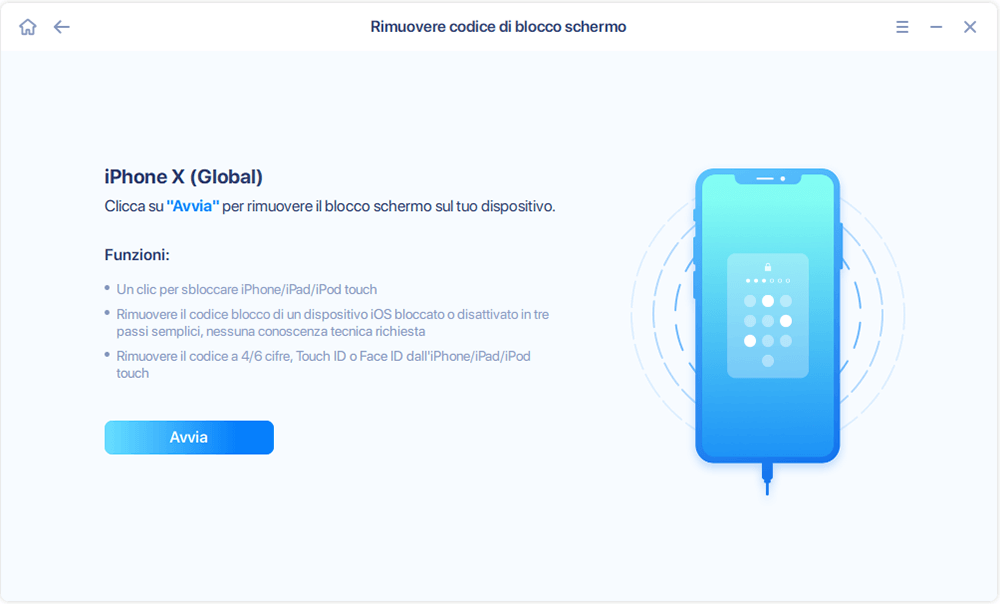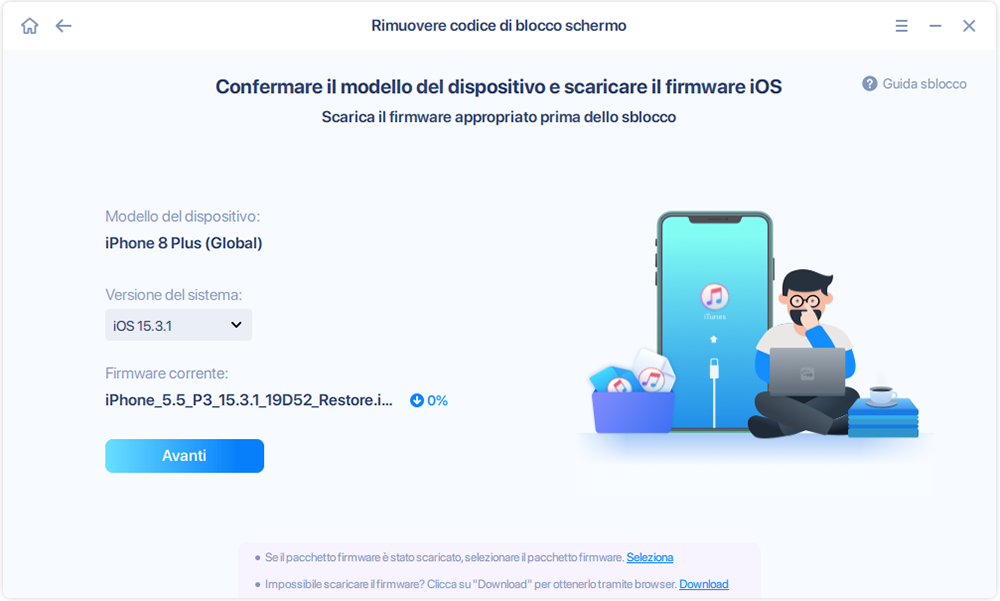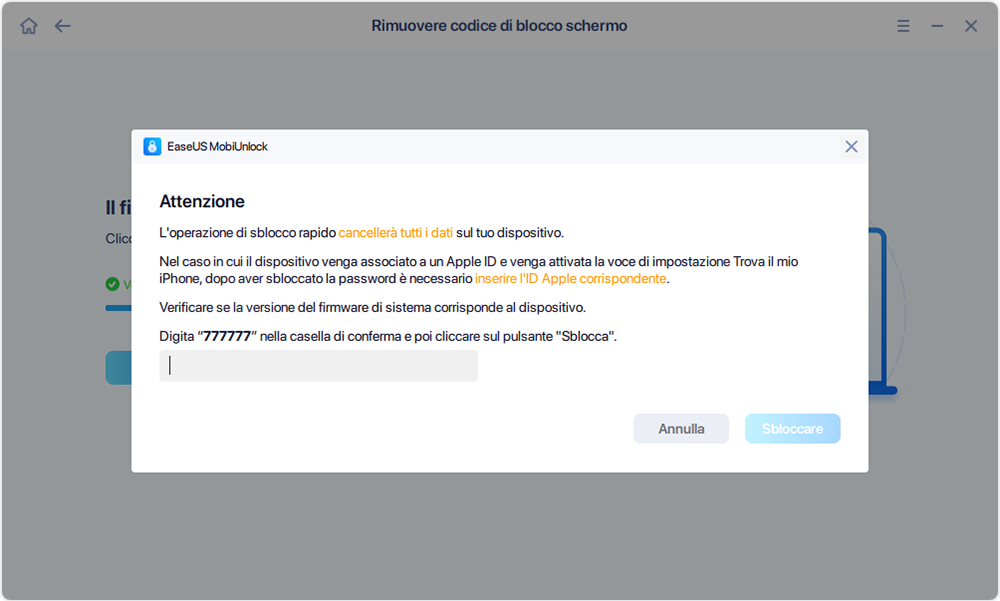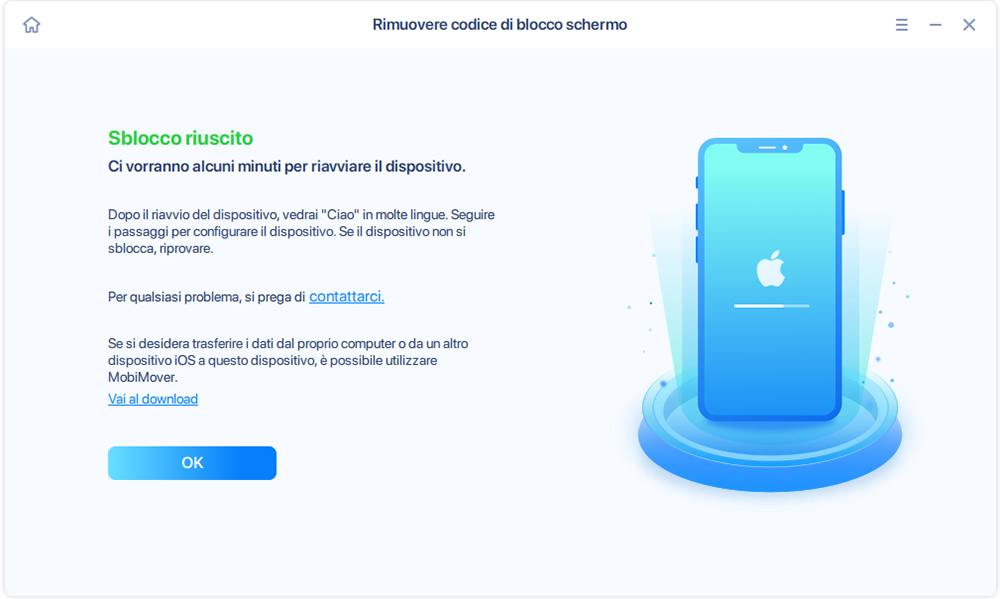Ieri ho voluto trasferire alcune foto importanti dal vecchio iPhone al mio nuovo iPhone. Ma mostra che "iPhone è disabilitato, connettiti a iTunes". Ero confuso perché non lo uso da una settimana. Alla fine, si è scoperto che era la mia sorellina a voler riprodurre il mio telefono e ha tentato più volte il passcode. Quindi ho bisogno di sbloccare il mio iPhone disabilitato per potervi accedere nuovamente.
Se dimentichi anche il passcode del tuo iPhone o disabiliti il tuo iPhone, puoi ottenere aiuto da questa guida in pochi minuti.
Quanti tentativi di sbloccare iPhone
Un passcode può proteggere i tuoi dati sul tuo iPhone dall'accesso da parte di altri. Ma capita di dimenticare il passcode a volte. Apple ti consente di provare potrebbero essere passcode. Dopo aver inserito più volte il passcode errato, attiverà la misura di sicurezza Apple con un tempo disabilitato:
- 5 voci di passcode errate di seguito: iPhone disabilitato, riprova tra 1 minuto.
- 6 voci di passcode errate di seguito: iPhone disabilitato, riprova tra 5 minuti.
- 7 voci errate di seguito – iPhone disabilitato, riprova tra 15 minuti.
- 8/9 voci di password errate di seguito: iPhone disabilitato, riprova tra 60 minuti.
- 10 voci di passcode errate di seguito: iPhone disabilitato, connettiti a iTunes.
Come puoi vedere, puoi provare molte volte prima del blocco finale. Non potrebbe essere meglio se inserisci un passcode corretto entro un numero limitato di tentativi e accedi nuovamente al tuo iPhone. In caso contrario, puoi passare alla parte successiva per sapere cosa fare dopo che i tentativi di passcode di iPhone non sono riusciti.
Come sbloccare iPhone dopo 10 tentativi di passcode falliti
Quando il tuo iPhone dice "iPhone è disabilitato, connettiti a iTunes" dopo 10 tentativi di passcode falliti. Significa che non hai più la possibilità di inserire un passcode. Quindi come sbloccare un iPhone disabilitato senza passcode diventa una domanda.
Apple fornisce due soluzioni utilizzando iTunes e iCloud. Entrambi sono un po' complicati da usare. Inoltre, puoi utilizzare EaseUS MobiUnlock, il software di sblocco per iPhone per aiutarti a gestirlo. Sono necessari solo pochi clic per sbloccare correttamente il tuo iPhone.
Per sbloccare un iPhone disabilitato con EaseUS MobiUnlock:
Passaggio 1. Apri EaseUS MobiUnlock sul tuo computer, seleziona "Rimuovere codice di blocco schermo".
Passaggio 2. Collega l'iPhone, l'iPad o l'iPod al computer, quindi fai clic su "Avvia" per procedere.
Passaggio 3. Controlla il modello del tuo dispositivo e fai clic su "Avanti" per scaricare l'ultima versione del firmware per il tuo dispositivo. Se il firmware è già stato scaricato, seleziona invece il pacchetto.
Passaggio 4. Al termine della verifica, fai clic su "Sblocca ora". Nella finestra di avviso, inserisci le informazioni richieste e fai di nuovo clic su "Sbloccare" per sbloccare il tuo iPhone, iPad o iPod senza passcode.
Passaggio 5. Attendi che lo strumento reimposti il tuo dispositivo. Successivamente, puoi configurare e utilizzare nuovamente il tuo dispositivo.
Conclusioni
Se dimentichi il passcode o disabiliti il dispositivo, puoi utilizzare le soluzioni Apple o il software di sblocco iPhone per aprire il dispositivo. Ma dovresti sapere che qualsiasi metodo cancellerà i dati sul tuo dispositivo. In tal caso, puoi utilizzare EaseUS MobiSaver per recuperare i dati da iTunes o iCloud se hai già eseguito il backup.